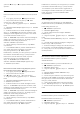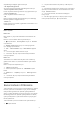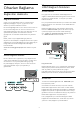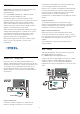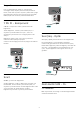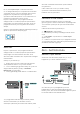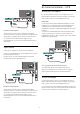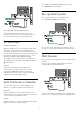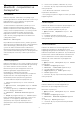User manual
yalnızca veya tuşlarını kullanarak
açarsınız.
Favoriler Listesi Oluşturma
Kanal listesinden bir favori kanallar listesi oluşturmak
için...
1 - TV'ye geçiş yapmak için düğmesine basın.
2 - Geçerli kanal listesini açmak için LIST
(varsa) veya OK tuşuna basın.
3 - Sağ üst köşedeki öğesini seçin ve Tamam'a
basın.
4 - Favoriler Listesi Oluştur öğesini seçin ve Tamam
tuşuna basın.
5 - Soldaki listeden favori olarak istediğiniz kanalı
seçin ve OPTIONS tuşuna basın. Kanallar, onları
eklediğiniz sırada sağdaki listeye eklenir. Geri almak
için soldaki listeden kanalı seçin ve
tekrar OPTIONS tuşuna basın. Eklemek istediğiniz
aralığın son kanalını seçmek için (aşağı) tuşuna
basarak bir kanal aralığı seçebilirsiniz,
ardından Tamam tuşuna basın.
6 - Kanal eklemeyi sonlandırmak için BACK
tuşuna basın.
7 - TV, Favoriler Listesi'ni yeniden adlandırmanızı
ister. Ekran klavyesini kullanabilir veya ekran
klavyesini gizlemek için BACK tuşuna
basabilirsiniz, ardından yeni isim girmek için uzaktan
kumandanın arkasındaki klavyeyi (varsa) kullanın.
Kanal listesi uzunsa alternatif olarak, seçenek
menüsünü açmak için herhangi bir kanal
seçip OPTIONS tuşuna basabilirsiniz,
ardından Favoriler Listesi Oluştur öğesini seçin
ve Tamam tuşuna basın.
Mevcut favori kanal listesini kopyalayarak yeni bir
favori kanallar listesi oluşturmak için...
1 - TV'ye geçiş yapmak için düğmesine basın.
2 - Geçerli kanal listesini açmak
için LIST (varsa) veya OK tuşuna basın.
3 - Sağ üst köşedeki öğesini seçin ve Tamam'a
basın.
4 - Favoriler Listesini Kopyala öğesini seçin
ve Tamam tuşuna basın.
5 - Soldaki listeden favori olarak istediğiniz kanalı
seçin ve OPTIONS tuşuna basın. Kanallar, onları
eklediğiniz sırada sağdaki listeye eklenir. Geri almak
için soldaki listeden kanalı seçin ve
tekrar OPTIONS tuşuna basın. Eklemek istediğiniz
aralığın son kanalını seçmek için (aşağı) tuşuna
basarak bir kanal aralığı seçebilirsiniz,
ardından Tamam tuşuna basın.
6 - Kanal eklemeyi sonlandırmak için BACK
tuşuna basın.
7 - TV, Favoriler Listesi'ni yeniden adlandırmanızı
ister. Ekran klavyesini kullanabilir veya ekran
klavyesini gizlemek için BACK tuşuna
basabilirsiniz, ardından yeni isim girmek için uzaktan
kumandanın arkasındaki klavyeyi (varsa) kullanın.
Tüm kanalları içeren kanal listesini çoğaltarak ve
istemediğiniz kanalları kaldırarak aynı anda birçok
kanalı ekleyebilir ya da bir Favoriler Listesi
oluşturabilirsiniz.
Kanal Aralığı Ekleme
Art arda gelen birçok kanalı aynı anda Favoriler
Listesi'ne eklemek için Aralık Seç'i kullanabilirsiniz.
Kanal aralığı eklemek için…
1 - SOURCE tuşuna basın.
2 - Favoriler öğesini seçin.
3 - Kanal aralığı eklemek istediğiniz Favoriler
Listesi'ni açın.
4 - Sağ üst köşedeki öğesini seçin ve Tamam'a
basın.
5 - Favoriler Listesini Düzenle'yi seçin ve Tamam'a
basın.
6 - Soldaki listede eklemek istediğiniz aralığın ilk
kanalını seçip OK tuşuna basın.
7 - Eklemek istediğiniz aralığın son kanalını seçmek
için (aşağı) ve ardından Tamam tuşuna basın.
8 - Ekle'yi seçin ve OK tuşuna basın. Kanallar, sol
tarafta işaretlenir.
Bir Favoriler Listesini Yeniden Adlandırma
Bir Favoriler Listesi'ni yalnızca yeniden
adlandırabilirsiniz.
Bir Favoriler Listesi'ni yeniden adlandırmak için…
1 - SOURCE tuşuna basın.
2 - Favoriler öğesini seçin.
3 - Sağ üst köşedeki öğesini seçin ve Tamam'a
basın.
4 - Favori Listesini Yeniden Adlandır'ı seçin
ve Tamam'a basın.
5 - Ekran klavyesini kullanın veya ekran klavyesini
gizlemek için BACK tuşuna basın, ardından yeni
isim girmek için uzaktan kumandanın arkasındaki
klavyeyi (varsa) kullanın.
6 - İşlemi tamamladığınızda uzaktan kumandayı
çevirin, Kapat öğesini seçin ve OK tuşuna basın.
7 - Kanal listesini kapatmak için BACK tuşuna
basın.
Bir Favoriler Listesini Kaldırma
Favoriler Listesi'ni yalnızca kaldırabilirsiniz.
Favoriler Listesi'ni kaldırmak için…
1 - SOURCE tuşuna basın.
2 - Favoriler öğesini seçin.
3 - Sağ üst köşedeki öğesini seçin ve Tamam'a
21